Jak pobrać pliki kopii zapasowej iCloud
 Dodane przez Boey Wong / 01 kwietnia 2021 09:00
Dodane przez Boey Wong / 01 kwietnia 2021 09:00 Wiem, że powinienem mieć kilka plików kopii zapasowych iCloud z mojego iPhone'a, ponieważ iCloud automatycznie tworzy kopię zapasową raz dziennie, gdy mój iPhone jest podłączony, ekran jest zablokowany i podłączony do sieci Wi-Fi. Ale jak uzyskać dostęp do iCloud kopia zapasowa, jeśli chcę uzyskać pewne dane, takie jak zdjęcia z kopii zapasowej iCloud? Chcę czasami pobrać kopię zapasową z iCloud, jak mogę to zrobić?
Jak wszyscy wiemy, Apple pozwala nam tworzyć kopie zapasowe naszych iPhone'ów, iPadów lub iPodów na iCloud z 5 GB wolnego miejsca. Nie pozwala nam to jednak na pobieranie plików kopii zapasowej na serwerze iCloud, chyba że przywrócimy nasze urządzenia z systemem iOS z iCloud. Oznacza to, że nie możemy pobierać tylko zdjęć z iCloud lub innych określonych plików z kopii zapasowej iCloud. Czy jest więc jakiś sposób na pobranie kopii zapasowej iCloud na komputer PC lub Mac i selektywne wyodrębnienie tego, czego potrzebujemy z kopii zapasowej na iCloud?
Odpowiedź jest pewna, że wszystko, czego potrzebujesz, to narzędzie innej firmy, narzędzie do tworzenia kopii zapasowych iCloud. Może wyodrębniać i odzyskiwać zawartość zawartą w kopii zapasowej iCloud. W tym przewodniku chciałbym przedstawić Ci takie przydatne oprogramowanie - FoneLab dla iOS, które mogą pomóc w łatwym pobieraniu kopii zapasowych iPhone'a, iPada i iPoda touch z iCloud na PC lub Mac.
Nie przegap: Jak wykonać kopię zapasową iPhone'a na iCloud
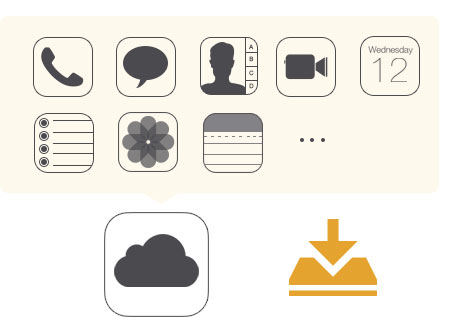

Lista przewodników
1. FoneLab na iOS może więcej
- To oprogramowanie zostało opracowane, aby pomóc użytkownikom odzyskać usunięte lub utracone pliki i dane na urządzeniach z systemem iOS, a także może być używane jako ekstraktor kopii zapasowych w celu wyodrębnienia dowolnych danych z kopii zapasowej iCloud lub iTunes.
- Może odzyskać więcej niż typy danych 20, takie jak zdjęcia, wiadomości tekstowe, notatki, przypomnienia, kontakty, dzienniki połączeń itp.
- Ma zarówno wersje Windows, jak i Mac. Możesz więc pobrać kopię zapasową iCloud na PC lub Mac. I działa dla wszystkich modeli iPhone'a, iPada i iPoda Touch.
- Ten grogram obsługuje pobieranie kopii zapasowej iCloud bez podłączania urządzenia. Bez względu na to, czy Twoje urządzenie zostanie zgubione, czy zepsute, nie będzie problemu z pobraniem kopii zapasowej iCloud na komputer PC lub Mac bez żadnego wysiłku.
Pobierz wersję próbną na swój komputer i spróbuj teraz.
Dzięki FoneLab na iOS odzyskasz utracone / usunięte dane iPhone'a, w tym zdjęcia, kontakty, filmy, pliki, WhatsApp, Kik, Snapchat, WeChat i inne dane z kopii zapasowej lub urządzenia iCloud lub iTunes.
- Z łatwością odzyskuj zdjęcia, filmy, kontakty, WhatsApp i inne dane.
- Wyświetl podgląd danych przed odzyskaniem.
- iPhone, iPad i iPod touch są dostępne.
2. Jak pobrać kopię zapasową z iCloud na PC lub Mac za pomocą FoneLab
Zanim zaczniesz nasz tutorial, powinieneś upewnić się, że wykonałeś kopię zapasową swojego iPhone'a, iPada lub iPoda Touch na iCloud. Możesz sprawdzić na swoim urządzeniu, przechodząc do Ustawienia - iCloud - Przechowywanie i tworzenie kopii zapasowych - zarządzanie Storage, następnie sprawdź rozmiar i datę utworzenia kopii zapasowej. Następnie postępuj zgodnie z nami, aby pobrać kopię zapasową iCloud na komputer, wykonując poniższe kroki.
Krok 1Pobierz i zainstaluj FoneLab na iOS natychmiast.
Krok 2Uruchom oprogramowanie zaraz po zakończeniu instalacji. Masz trzy tryby odzyskiwania od FoneLab. Wybierz Odzyskaj z pliku kopii zapasowej iCloud. Jeśli wybierzesz ten tryb odzyskiwania, nie musisz podłączać urządzenia do komputera.
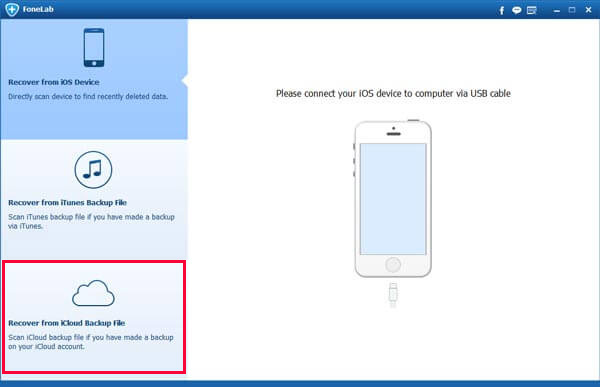
Krok 3Zaloguj się do iCloud za pomocą swojego Apple ID i hasła. Zostaniesz poinformowany, że nie podłączaj urządzenia w tym trybie odzyskiwania, aby uniknąć aktualizacji lub modyfikacji pliku kopii zapasowej iCloud. Po prostu zrób to, co mówi.

Krok 4Wybierz jeden z plików kopii zapasowej iCloud do pobrania. Wszystkie pliki kopii zapasowych iCloud zostaną wyświetlone w tabeli, wybierz ten, który chcesz pobrać. Po zakończeniu możesz wykonać kolejne zadanie odzyskiwania.
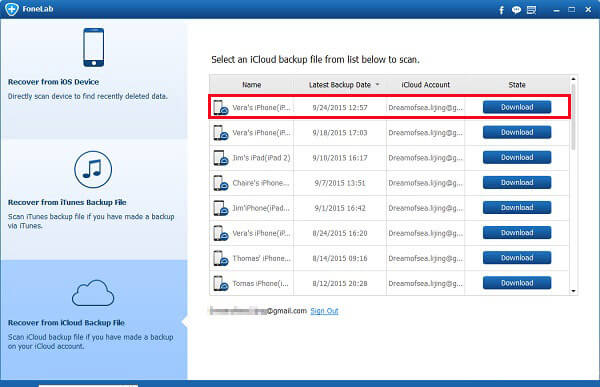
3. Odzyskaj zdjęcia z kopii zapasowej iCloud na komputer
Po pobraniu wybranego pliku kopii zapasowej iCloud oprogramowanie automatycznie skanuje wszystkie dane z pliku kopii zapasowej i wyświetla wynik w kategoriach w lewej kolumnie. Kliknij zawartość związaną ze zdjęciami, aby zobaczyć szczegóły. Sprawdź te elementy, które chcesz i kliknij Recover przycisk, aby wybrać, gdzie zapisać je na komputerze.
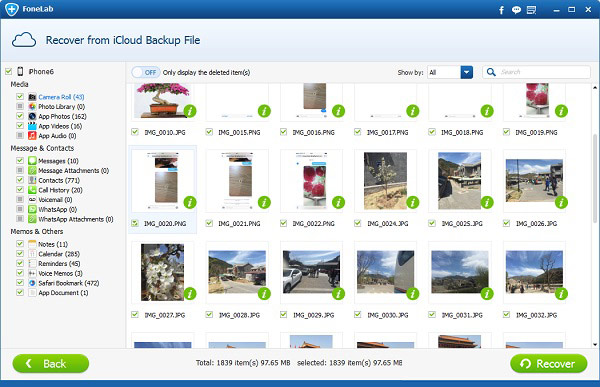
Dzięki FoneLab na iOS odzyskasz utracone / usunięte dane iPhone'a, w tym zdjęcia, kontakty, filmy, pliki, WhatsApp, Kik, Snapchat, WeChat i inne dane z kopii zapasowej lub urządzenia iCloud lub iTunes.
- Z łatwością odzyskuj zdjęcia, filmy, kontakty, WhatsApp i inne dane.
- Wyświetl podgląd danych przed odzyskaniem.
- iPhone, iPad i iPod touch są dostępne.
